Cómo dejar de compartir notas de iPhone a iPad y otros dispositivos Apple
En el mar de todas las aplicaciones para tomar notas disponibles para los usuarios de iPhone y iPad, Apple Notes continúa teniendo una base de seguidores leales gracias a su simplicidad, facilidad de uso e integración con iCloud. . De esta forma, las notas tomadas en un dispositivo Apple se sincronizarán automáticamente con otros dispositivos, incluidas las MacBooks. Pero, ¿y si no lo haces?

Puede haber razones detrás de esto. Sus notas son privadas y no desea que sus familiares u otras personas las lean. La privacidad es un derecho fundamental, digital o no. Y no querrás que los eliminen accidentalmente.
Apple Notes está instalado en todos los dispositivos Apple. Entonces, si otros usuarios están usando estos dispositivos con su ID de Apple activa, también pueden acceder a estas notas. Veamos cómo puedes dejar de compartir notas de iPhone de forma permanente con MacBook, iPad o cualquier otro dispositivo de Apple.
1. Ciérralo, olvídalo
Con el lanzamiento de iOS 9.3, una función era obligatoria para los usuarios de Apple Notes. La capacidad de bloquear notas individuales usando una contraseña. Simple pero efectivo. Una vez que establezca una contraseña, nadie podrá acceder a ella en ningún dispositivo Apple sin ingresar la contraseña. Notes también admite el inicio de sesión biométrico, lo que lo hace un poco más seguro.
Para hacer esto, vaya a Configuración, toque Notas y desplácese un poco hacia abajo para encontrar la opción Contraseña.
Lee También Cómo Crear Un Código QR En 7 Sencillos Pasos
Cómo Crear Un Código QR En 7 Sencillos Pasos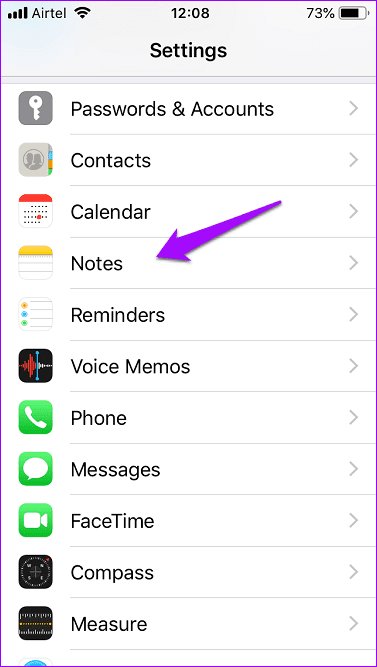
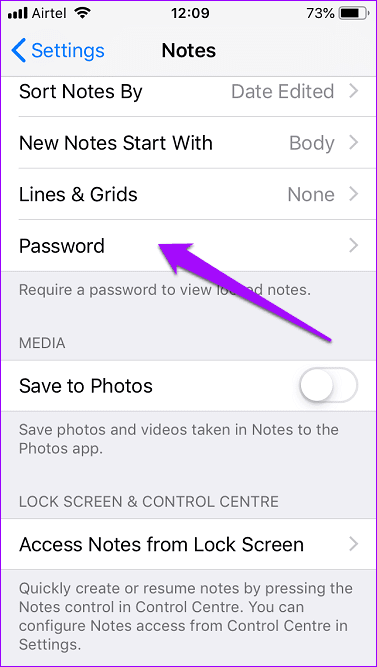
Usted está tratando con dos cosas aquí. Primero, configurará una contraseña aleatoria desconocida para otros miembros de la familia. A continuación, deshabilitará la opción Use Touch ID. ¿Porque? Más sobre eso a continuación.
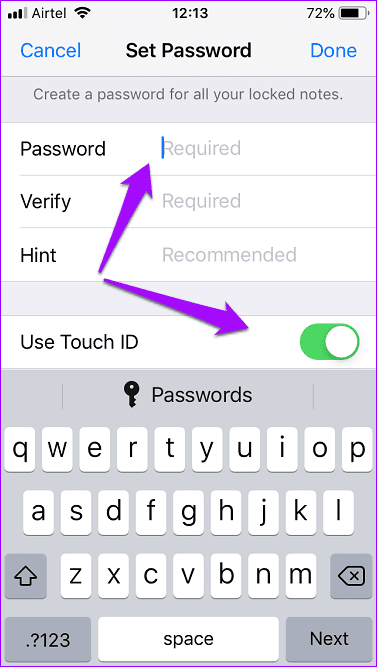
Ahora abra las notas que desea proteger con contraseña, toque el icono Compartir y toque Bloquear nota.

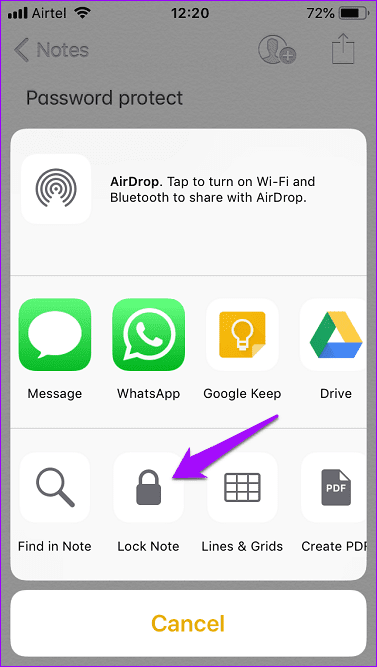
Esto es lo que parece.
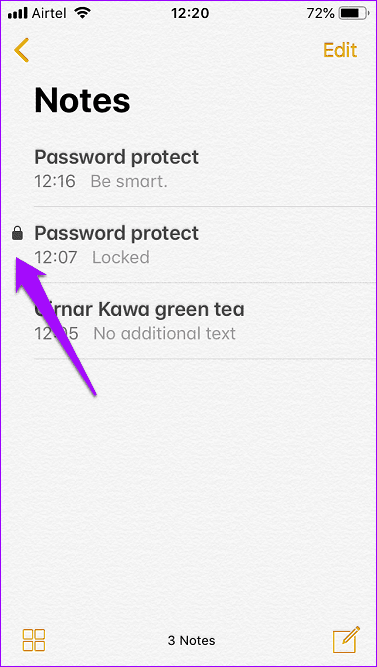
Recuerda aquí que todas las notas, protegidas con contraseña o no, siempre se sincronizarán entre dispositivos. Los usuarios necesitarán una contraseña o su dedo amputado para poder acceder. También tenga en cuenta que algunos usuarios comparten iPads o MacBooks y comparten identificaciones biométricas como huellas dactilares y reconocimiento facial (múltiples fáciles de usar).
Si configura dos huellas digitales diferentes para la misma cuenta, una para usted y otra para su sistema operativo, aún podrán abrir notas protegidas con contraseña. Una solución simple es deshabilitar la biometría y confiar solo en las contraseñas.
2. Mantenerlo solo en mi iPhone
Apple ha proporcionado formas de proteger sus notas. La opción En mi iPhone, cuando está habilitada, ubicará todas las notas en la carpeta seleccionada y evitará la sincronización con otros dispositivos Apple.
Lee También No Hay Altavoces Ni Auriculares Conectados: Métodos Para Solucionarlo
No Hay Altavoces Ni Auriculares Conectados: Métodos Para SolucionarloVaya a Configuración y toque Notas. Desplácese un poco hacia abajo para encontrar la opción En mi cuenta de iPhone.
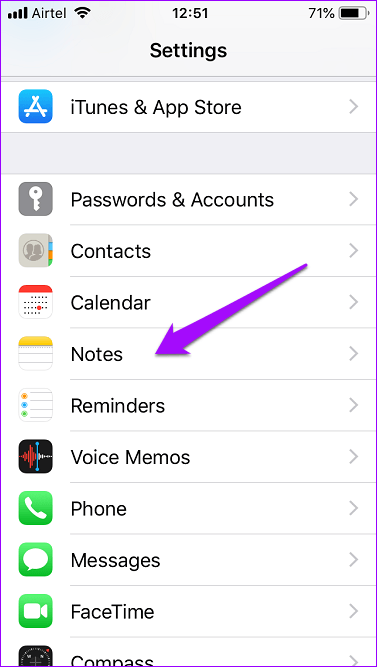
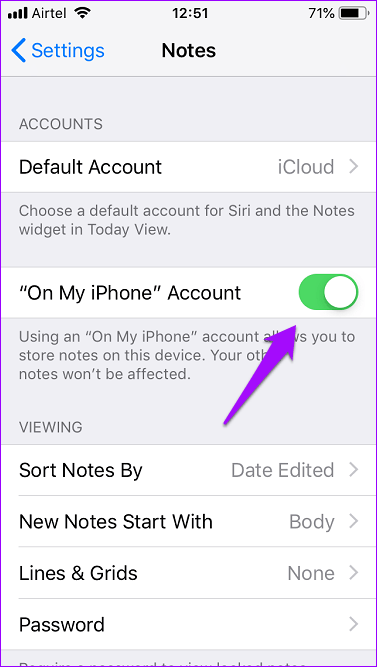
Si usa iCloud y ya ha iniciado sesión, es posible que la opción esté desactivada. De lo contrario, la opción estará habilitada por defecto. Apple usa iCloud para sincronizar datos entre dispositivos, lo que nos lleva a nuestro consejo final.
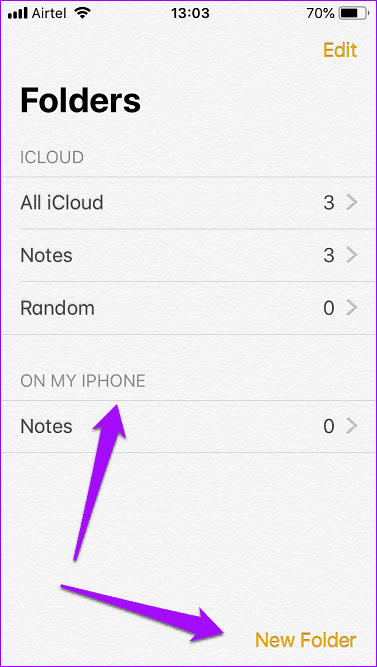
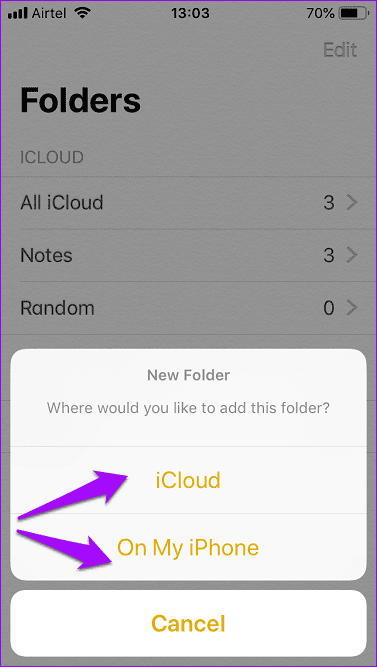
Vuelva a Notas e intente crear una nueva carpeta. Tendrá la opción de crear y mantener la carpeta en mi iPhone o iCloud. Todas las notas en esta carpeta seguirán la misma regla. Ofrece más opciones al usar Notes con miembros de la familia.
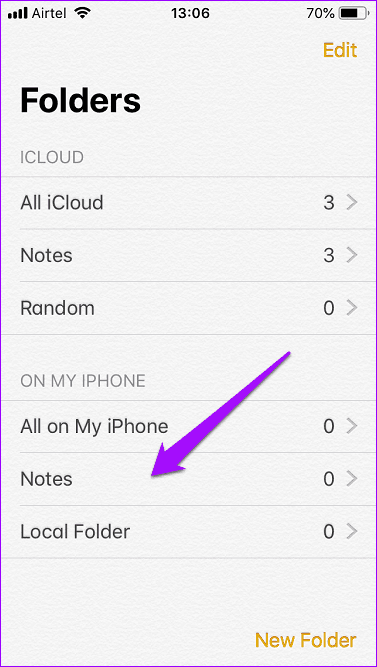
Como habrás notado, automáticamente crea una nueva carpeta de notas predeterminada en On My iPhone, pero puedes crear otras como desees.
3. Deja de sincronizar con iCloud
Como se mencionó anteriormente, Apple usa iCloud para sincronizar notas y otros datos en todo el universo de Apple. Esto significa que si deja de sincronizar su aplicación Apple Notes con iCloud, ninguna de sus notas saldrá de su dispositivo.
Cuando desactive la sincronización de iCloud para Notes, verá una opción para desactivar la sincronización para iPad, Mac y cualquier otro dispositivo sincronizado con la misma ID de Apple.
Lee También Cómo Recuperar La Contraseña De Windows 10
Cómo Recuperar La Contraseña De Windows 10Vaya a Configuración, toque su nombre y seleccione iCloud.
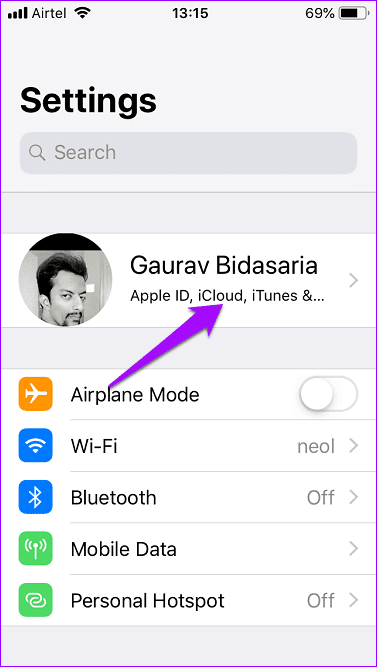
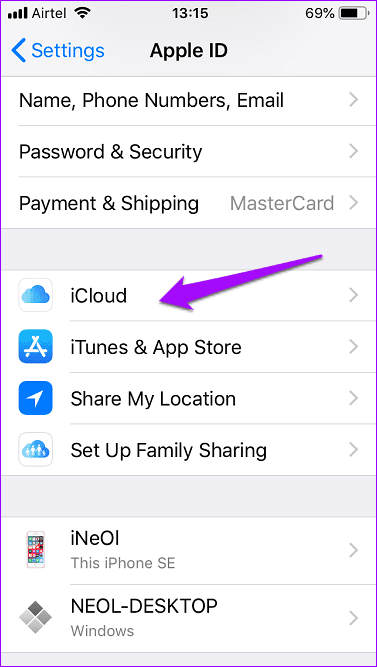
Al deshabilitar la sincronización de iCloud, verá una ventana emergente que le recordará que esto eliminará todas las notas ya sincronizadas con iCloud. Las notas se eliminarán de su dispositivo, no de iCloud. No te enojes ahí arriba.
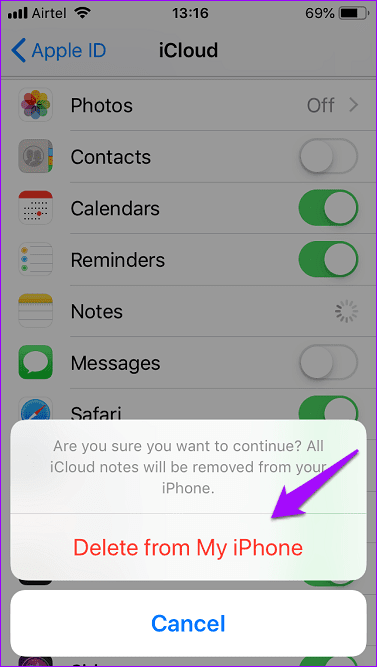
Asegúrese de guardar las notas importantes en su carpeta local antes de continuar. Para hacer esto, regrese a la aplicación Notas, deslícese hacia la izquierda en cada nota que desee conservar localmente y toque la opción de carpeta.
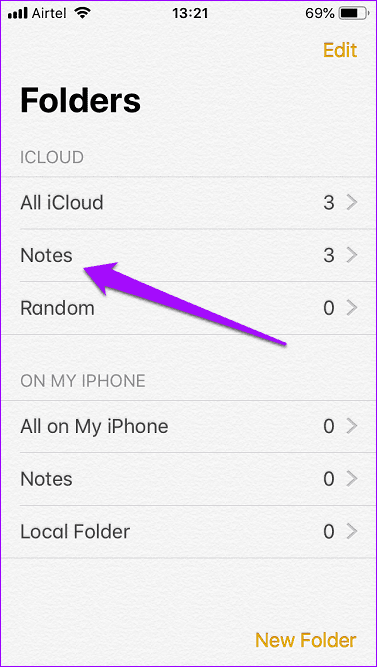
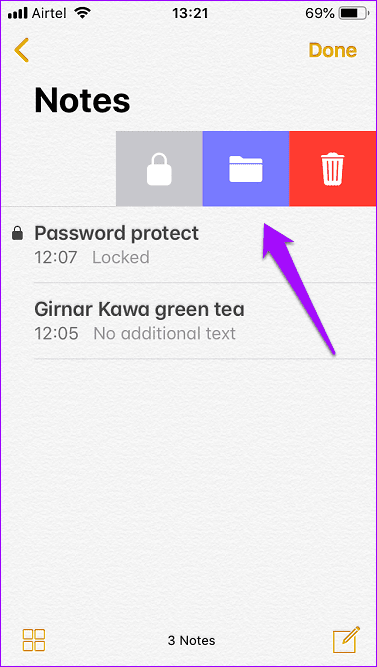
Ahora puede optar por guardar esta nota en una carpeta local. Repita estos pasos para todas las demás notas.
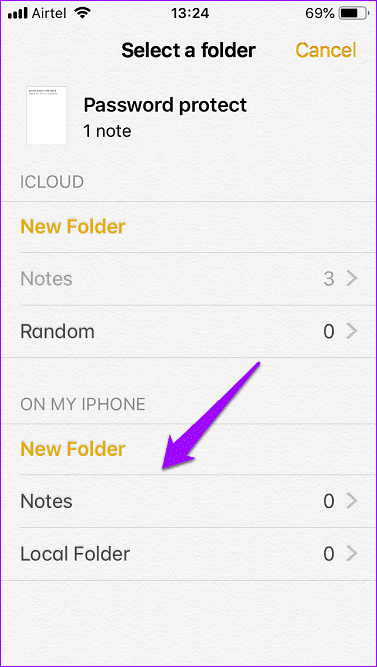
Además, tenga en cuenta que si desea ser selectivo con respecto a las notas que desea sincronizar, deberá mantener activada la sincronización de iCloud y usar la segunda opción descrita anteriormente.
¿Sobre las copias de seguridad? Si almacena notas localmente y tiene activada la copia de seguridad de iCloud, todas sus notas se almacenarán en la nube pero no aparecerán en otros dispositivos Apple.
Lee También SpyHunter 5. Usabilidad, Efectividad Y Confiabilidad
SpyHunter 5. Usabilidad, Efectividad Y ConfiabilidadTambién puede usar iTunes para hacer una copia de seguridad de todas las notas en su computadora portátil o de escritorio.
Evaluar
Las notas de Apple a menudo obtienen menos crédito del que merecen. Claro, le faltan todas las campanas y silbatos, pero Apple nunca tuvo esa intención. Apple es conocida por crear aplicaciones que funcionan, siguen los principios del minimalismo y ofrecen muchas opciones para administrar la configuración.
Siguiente: ¿Está buscando otras aplicaciones para tomar notas? ¿Algo más que Apple Notes, pero no mucho? Le recomiendo que eche un vistazo al siguiente artículo que trata sobre Google Keep. Otra aplicación minimalista para tomar notas.
Si quieres conocer otros artículos parecidos a Cómo dejar de compartir notas de iPhone a iPad y otros dispositivos Apple puedes visitar la categoría Informática.

TE PUEDE INTERESAR